我们在编写文稿时都希望系统能够自动保存,不过有时却不是这样,尤其是我们在编写一些不确定对错的文稿时,一旦自动保存的话,会给我们的修改造成一定的麻烦。那么如何关闭自
我们在编写文稿时都希望系统能够自动保存,不过有时却不是这样,尤其是我们在编写一些不确定对错的文稿时,一旦自动保存的话,会给我们的修改造成一定的麻烦。那么如何关闭自动保存功能呢?系统之家为大家提供了一个修改设置的方法。
关闭自动保存功能的方法:
1、首先打开“系统偏好设置”,点击“通用”图标。
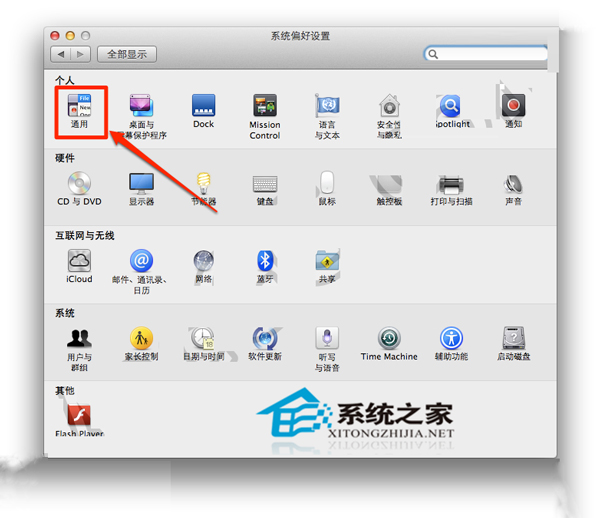
2、勾选上“关闭文稿时要求保存更改”
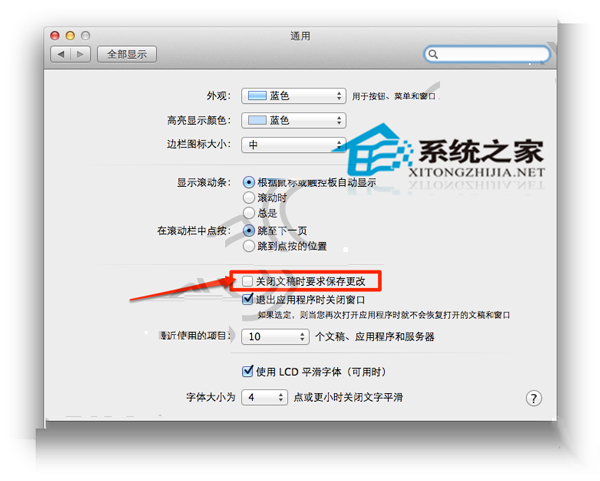
设定完毕后,自动保存功能就关闭了,你每次尝试关闭文档的时候将会提示你保存。
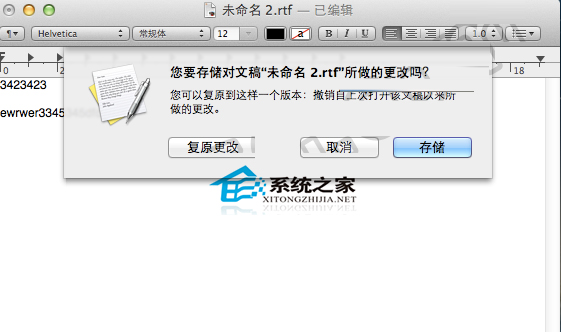
按照这些步骤进行设置之后,就可以防止在编写文稿时,系统自动保存了。这样有利于我们对一些不确定的文稿的修改。
